وجود كلمة مرور قوية أمر ضروري اليوم. في كل مرة يكون لدينا المزيد من السجلات ، والمزيد من الحسابات ، والمزيد من الأجهزة التي يجب أن نحميها. يدرك المستخدمون أهمية وجود مفاتيح تحمينا من المتسللين ، رغم أنهم لا يلتزمون دائمًا بالتدابير اللازمة. لتحسين أمان وموثوقية هذه المفاتيح ، لا توجد نصيحة أفضل من الاستفادة من مدير كلمات المرور الجيد. في هذه المقالة سوف نتحدث عنها راند باس ، مدير كلمات مرور بسيط ولكنه مثير للاهتمام لـ Windows.

أهمية وجود المولدات الرئيسية
يجب أن نذكر أهمية وجود مدير كلمة مرور جيد اليوم. من ناحية ، ستعمل على إدارة جميع المفاتيح في أيامنا هذه. هذا سيسمح لنا ألا نتذكر كل ما لدينا ويجعل من الأسهل بالنسبة لنا تسجيل الدخول. ولكن يمكن أن يكون مفيدًا أيضًا تحسين الأمن .
ولكن تجدر الإشارة إلى أن العديد من مديري كلمة المرور يسمحون لنا بذلك إنشاء كلمات المرور التي تلبي المتطلبات التي نحتفل بها. وبهذه الطريقة ، نضمن أنها قوية ومعقدة ، وتحتوي على أحرف (الأحرف الكبيرة والصغيرة) وأرقام ورموز خاصة أخرى. من المهم أن تكون فريدة من نوعها وأن كل ما نذكره عشوائي.
إذا أنشأنا كلمة مرور بأنفسنا ، فمن الطبيعي أن نستخدم كلمات أو أرقام يمكننا تذكرها بسهولة أكبر. سنستخدم الأنماط التي يمكن تخمينها من قبل المتسللين أو البرامج المسؤولة عن سرقة كلمات المرور. هذا يجعل استخدام المديرين الرئيسيين أكثر أهمية.
باختصار ، اليوم هو مثير للاهتمام للغاية أن يكون مديري كلمة السر وهي موجودة في جميع أنواع الأجهزة وأنظمة التشغيل. حتى أكثر من ذلك إذا كان هذا المسؤول أيضا يولد كلمات السر. لدينا مجموعة واسعة من الاحتمالات ، المجانية والمدفوعة. نذكر اليوم RandPass ، وهو خيار يمكننا استخدامه في Windows.
RandPass ، مولد كلمة مرور بسيطة لنظام التشغيل Windows
في الوقت الحاضر ، يعد Windows 10 هو نظام التشغيل الأكثر استخدامًا على أجهزة كمبيوتر سطح المكتب. هذا يعني أن هناك العديد من الأدوات والبدائل للاستخدام. لدينا العديد من المديرين الرئيسيين المتاحة واحد منهم هو راند باس .
واحدة من الميزات الأكثر إثارة للاهتمام في RandPass هو أنه يسمح لك بإنشاء مفاتيح طويلة حقا. يمكنك إنشاء كلمات مرور تصل إلى 1,000 حرف ، حتى لو لم يكن هذا هو هدفنا. عندما نتحدث عن أمان كلمة المرور ، فإن العامل الرئيسي هو طول كلمة المرور. إضافة رمز الوجه يجعلها أكثر أمانًا بشكل كبير.
كما يسمح لنا بذلك توليد كلمات السر في كتلة . لنفترض أننا بحاجة إلى مفاتيح حسابات أو خدمات مختلفة. ربما حتى بالنسبة لشركة بأكملها التي يتعين علينا إعطاء كل عضو كلمة مرور. يتيح لك هذا المولد الرئيسي لنظام التشغيل Windows إنشاء الكثير في وقت واحد.
على الرغم من أنه ليس من المستحسن ، يمكننا أيضًا تضمين قائمة بالكلمات التي نريد أن نكون جزءًا من هذا المفتاح. ربما بهذه الطريقة يمكننا أن نكون أكثر دراية بكلمة المرور التي ننشئها ، على الرغم من أننا نقول بالفعل أنه من الأفضل أن تكون عشوائية تمامًا.
ميزة أخرى مثيرة للاهتمام هي إمكانية العثور على كلمات مرور مكررة. هذا مفيد لأنه ليس من المستحسن أن يكون لدينا نفس كلمة المرور في أكثر من خدمة واحدة. في حالة الهجوم ، يمكن أن يحدث ما نعرفه باسم تأثير الدومينو.
كيفية استخدام RandPass
لبدء باستخدام RandPass أول شيء يتعين علينا القيام به هو تنزيل التطبيق. تجدر الإشارة إلى أنه يمكننا تثبيته على جهاز الكمبيوتر الخاص بنا أو ببساطة تشغيل الملف. نترك الرابط ل بإمكانك تحميله .
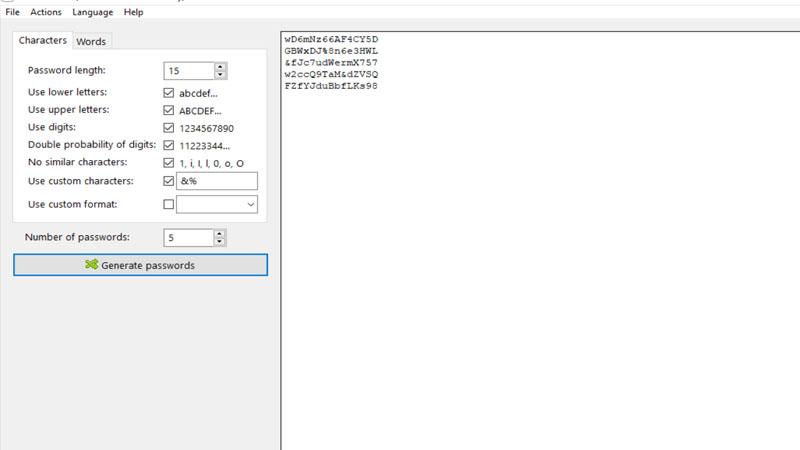
لإنشاء مفاتيح باستخدام RandPass ، تكون العملية بسيطة للغاية. علينا فقط فتح التطبيق ووضع علامة على الخيارات التي تهمنا. من الأفضل تضمين جميع أنواع الحروف والحروف والأرقام. يمكننا أيضًا تحديد بعض الخيارات مثل كلمة المرور التي يتم فصلها بواسطة الواصلات ، إلخ.
كما نرى في الصورة التي وضعناها 5 كلمات المرور تظهر. يمكننا أن نضع أكبر عدد ممكن وننشئهم تلقائيًا.
